Comment installer et utiliser Atlas OS sur Windows 11 pour améliorer les performances de jeu
Publié: 2024-03-13Lorsque nous pensons jouer sur un PC ou un ordinateur portable, nous visons à obtenir nos ordinateurs portables avec les meilleures spécifications possibles disponibles qui ne creusent pas non plus un trou dans nos poches. En ce qui concerne les PC de jeu, vous essayez d’assembler le meilleur GPU et autres équipements possibles qui contribueront au bon fonctionnement du jeu. La même chose est requise pour exécuter des programmes et des logiciels gourmands en ressources. Cependant, avec Windows 11 et le système d'exploitation Windows en général, vous pouvez rencontrer des problèmes, notamment des problèmes de latence ou de retard, de temps en temps lorsque vous jouez à des jeux et des logiciels lourds. En effet, Windows 11 garantit que même les composants inutiles disposent de leur part de ressources.
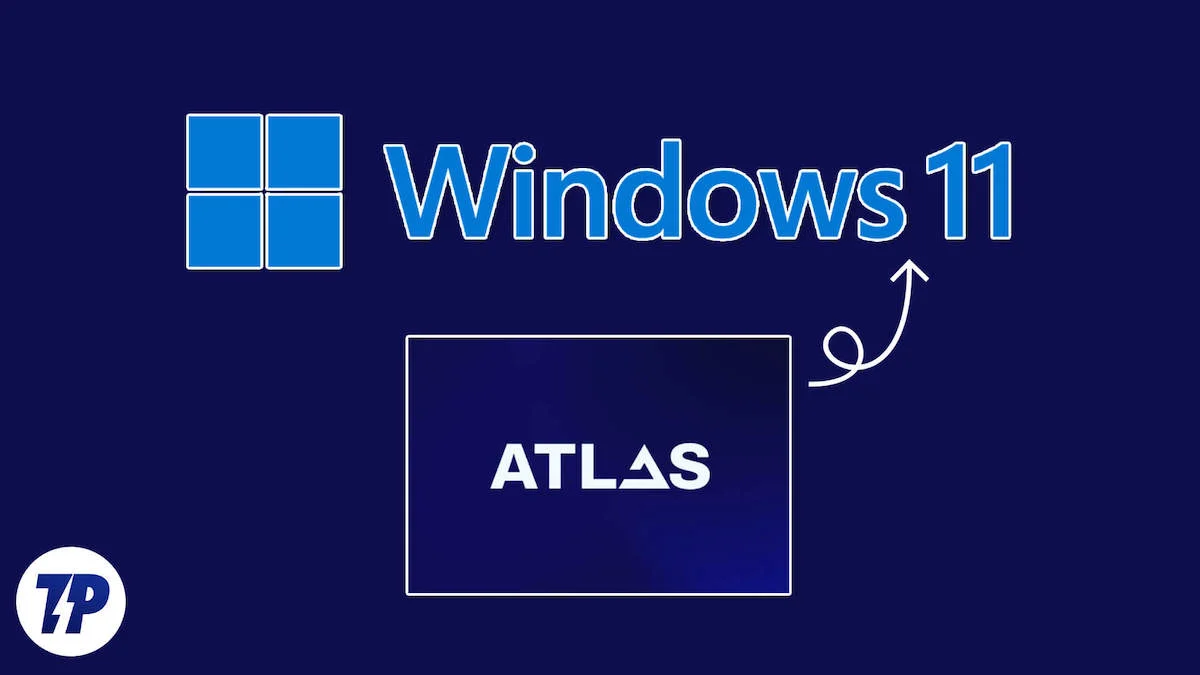
Grâce à un système d'exploitation appelé Atlas OS , vous pouvez désormais obtenir de meilleures performances de jeu, des FPS améliorés et une latence plus faible. Et le meilleur, c'est que vous n'avez pas besoin de mettre à niveau ou d'installer de nouveau matériel sur votre PC. Une simple installation du système d’exploitation Atlas fera l’affaire. Vous vous demandez peut-être comment un logiciel peut aider à obtenir de meilleurs FPS et à réduire la latence. Eh bien, c'est ce dont nous parlerons dans ce guide, et nous vous donnerons tous les détails que vous devez savoir sur Atlas OS et ses avantages.
Table des matières
Qu’est-ce qu’Atlas OS ?

Atlas OS est un projet GPL-3.0 open source et une version personnalisée de Windows 10, installée en tant que couche sur Windows 11, qui offre un gameplay et des performances optimisés et améliorés. Ceci est fortement promu en tant que système d’exploitation pour les joueurs. L'équipe derrière Atlas OS affirme qu'en raison de plusieurs modifications apportées au système d'exploitation Windows 10, sur lequel Atlas OS est construit, elle a obtenu de grandes améliorations par rapport au système d'exploitation Windows 11 traditionnel. Vous pouvez bénéficier de fréquences d'images plus élevées et d'une latence plus faible par rapport au système d'exploitation Windows d'origine.
L'équipe Atlas OS a supprimé la plupart des points négatifs du système d'exploitation Windows d'origine et a créé un système d'exploitation qui réduit la latence du système, la latence du réseau et le décalage d'entrée. En plus d'améliorer les performances globales de votre système, il ajoute également une couche de sécurité supplémentaire à votre PC, en supprimant plusieurs applications de suivi et préinstallées de Microsoft. L'équipe Atlas OS a effectué de nombreux ajustements avec le système d'exploitation Windows d'origine pour extraire autant de ressources. Certains d'entre eux sont énumérés ci-dessous:
- Ils ont personnalisé le schéma d'alimentation
- Réduction du nombre de programmes et de pilotes préinstallés
- Désactiver l'audio exclusif
- Appareils indésirables désactivés
- Pour PC, ils ont désactivé le mode économie d'énergie
- Les programmes de sécurité gourmands en énergie ont été désactivés
- Atlas OS active automatiquement le mode MSI sur tous les appareils
- La configuration de démarrage a été optimisée pour des performances améliorées
- La planification des processus a été optimisée et améliorée
Quels sont les avantages du système d'exploitation Atlas ?
Il existe plusieurs avantages d’Atlas OS par rapport au système d’exploitation Windows 11 d’origine, dont certains sont répertoriés ci-dessous :
- Améliorations des performances : selon Atlas OS, il a réduit l'utilisation du processeur en arrière-plan de 2 à 10 % et a également réduit l'utilisation de la RAM de 2,3 Go à 1,2 Go, ce qui a entraîné une amélioration globale des performances du système d'exploitation.
- Performances de jeu hautement optimisées : Grâce aux restrictions des processus en arrière-plan, à l'utilisation réduite de la RAM et à la possibilité de donner la priorité aux jeux, le système d'exploitation Atlas offre des fréquences d'images améliorées, une faible latence et une UX améliorée pendant le jeu ou l'utilisation de programmes gourmands en ressources.
- Fonctionnalités de sécurité avancées : Atlas OS prétend donner plus de contrôle à l'utilisateur sur la confidentialité et d'autres paramètres de sécurité. Il implémente certaines stratégies de groupe pour minimiser la collecte de données et supprimer le suivi intégré aux applications Windows.
- Plus d'espace : Le système d'exploitation Atlas se débarrasse des programmes de suivi de Microsoft et supprime également toutes les applications préinstallées, communément appelées bloatware, donnant ainsi une table rase au PC pour de meilleures performances.
Comment installer Atlas OS sur Windows 11 ?
Pour installer Atlas OS, vous devez disposer de la version originale de Windows 11. Atlas OS ne fonctionne pas avec les versions piratées de Windows 11. De plus, vous devez réinstaller Windows 11, car Atlas OS nécessite une réinstallation de Windows 11 pour des performances optimales. Vous devez donc d'abord télécharger localement l'ISO de Windows 11 sur votre PC, puis l'installer en suivant les étapes mentionnées dans notre guide dédié .
Une fois la réinstallation de Windows 11 terminée, suivez les étapes ci-dessous pour télécharger Atlas OS :
- Ouvrez votre navigateur Web préféré et visitez le site officiel d'Atlas OS .
- Téléchargez Atlas Playbook et AME Wizard Beta .
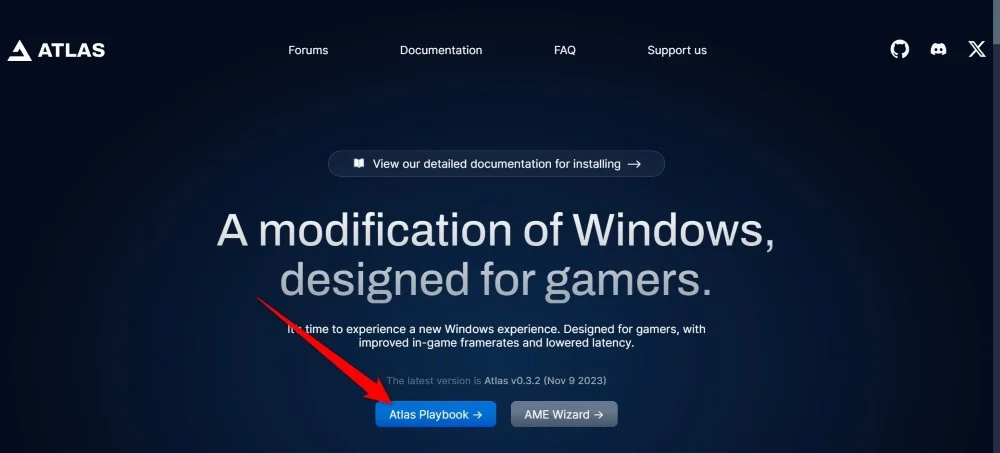
- Extrayez les deux fichiers ZIP dans n’importe quel dossier de votre PC.
- Lancez la version bêta de l'assistant AME .
- Cliquez sur Faites glisser le fichier.abpx vers le bouton Charger PlayBook dans le volet de gauche.
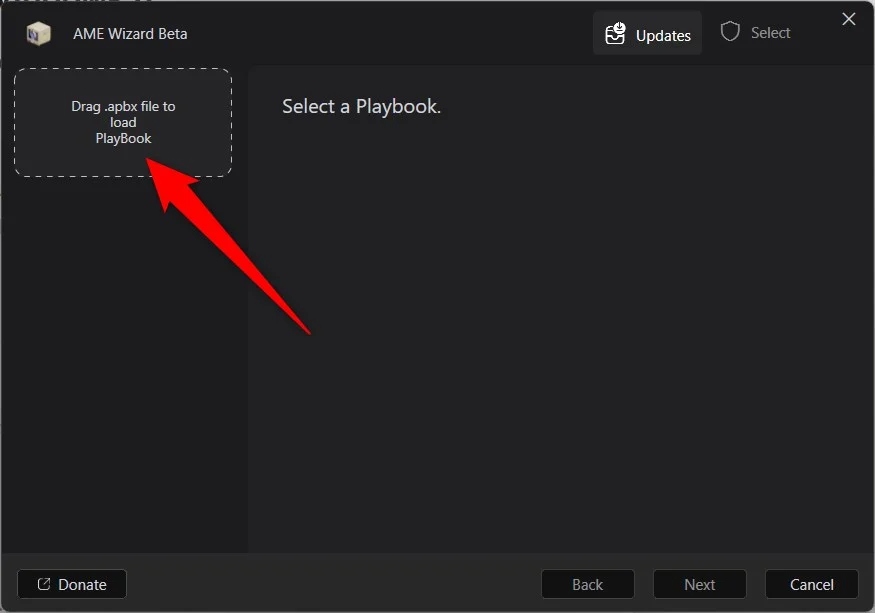
- Choisissez le fichier .apbx , qui dans notre cas est AtlasPlaybook_v0.3.2.apbx . Le fichier prendra un certain temps à se charger.
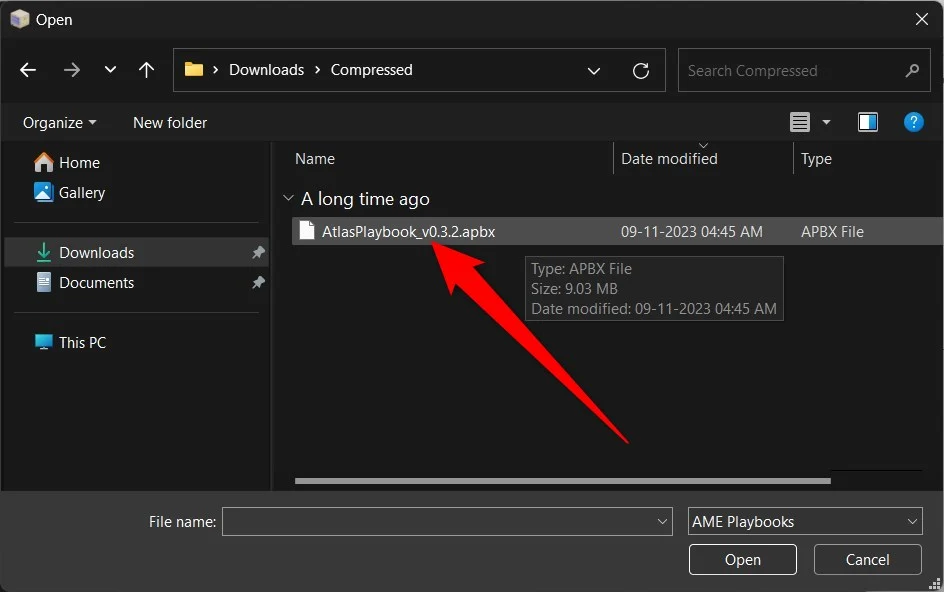
- Vous devez désactiver la sécurité Windows pour installer Atlas OS. Cliquez simplement sur le bouton d'action Exécuter .

- Choisissez Ouvrir la sécurité Windows.
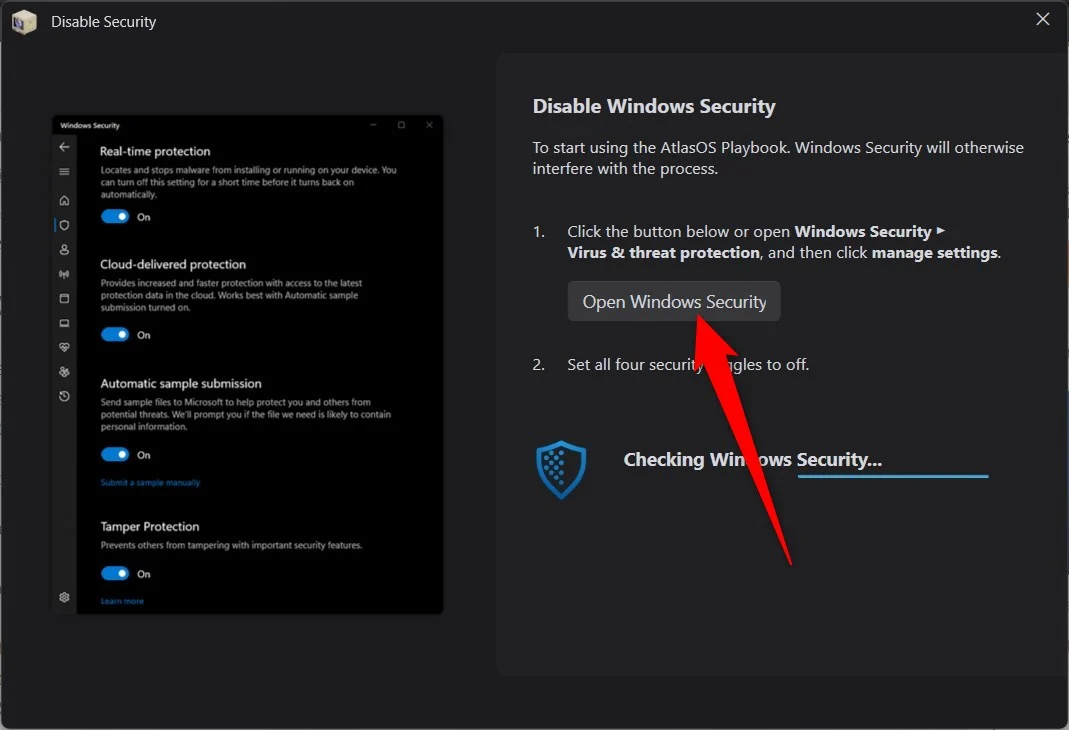
- Désactivez les quatre options, c'est-à-dire Protection en temps réel, Protection fournie par le cloud, Soumission automatique des échantillons et Protection contre les falsifications .
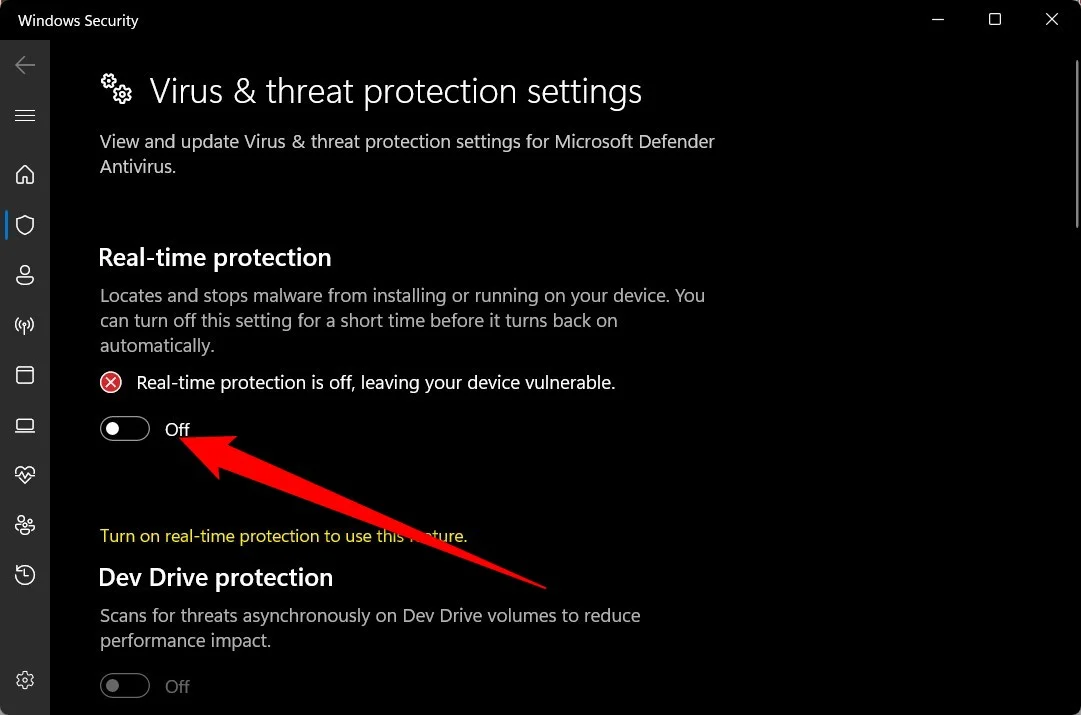
- Cliquez sur Suivant dans l'assistant d'installation.

- L'assistant vérifiera votre activation de Windows 11 et vérifiera également si les conditions requises sont remplies ou non. Cliquer sur Suivant pour continuer.
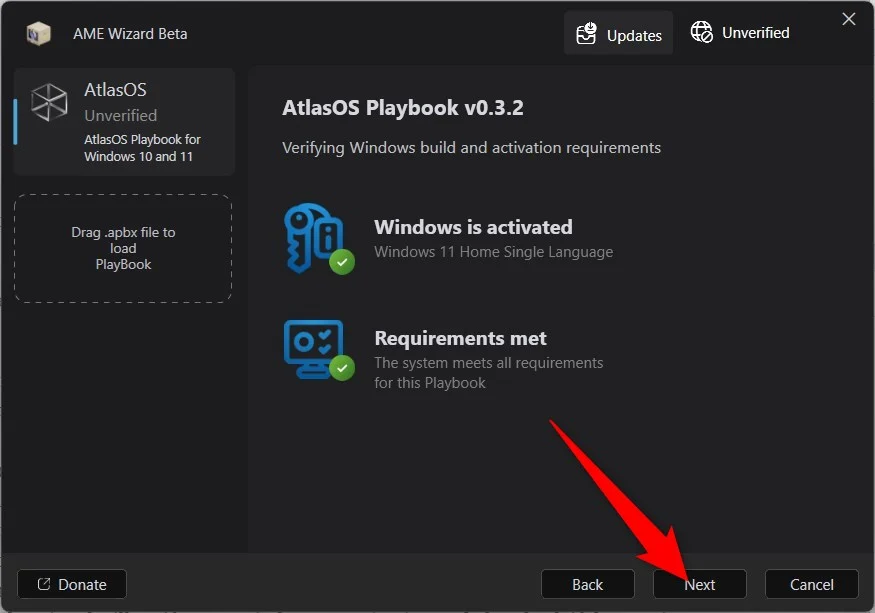
- Acceptez les contrats de licence.
- Parcourez les options de configuration et ce qu'elles feront à votre PC, puis cliquez sur Suivant .

- Quelques questions vous seront posées, comme le navigateur Web que vous souhaitez installer et utiliser par défaut, etc. Choisissez chaque option avec soin et terminez le processus d'installation.
- Une fois terminé, Atlas OS sera installé sur votre PC. Vous êtes maintenant prêt à améliorer les performances de votre PC et à en tirer des performances de jeu optimales.
Quelles sont les différentes configurations disponibles dans Atlas OS ?
L'idée principale d'Atlas OS pour améliorer les performances est de désactiver les processus système inutiles dans le système d'exploitation Windows qui gâchent l'expérience de jeu. Ci-dessous, nous avons mentionné certaines des options de configuration désactivées par défaut dans Atlas OS, que vous pouvez activer en exécutant le fichier de registre approprié.

Configurations
- Applications d'arrière-plan : désactivées par Atlas OS, peuvent être activées en exécutant Background Apps.reg dans le dossier Background Apps et en redémarrant.
- Bluetooth : Désactivé par Atlas OS pour rendre le système plus réactif. Pour l'activer, exécutez le fichier Enable Bluetooth.cmd dans le dossier Bluetooth et redémarrez.
- Dépannage : Atlas OS désactive cette fonctionnalité, ce qui peut être activé en exécutant le fichier Enable Troubleshooting.cmd dans le dossier Diagnostics et dépannage et en redémarrant.
- Mises à jour des pilotes : Atlas OS lors de l'installation, vous donne la possibilité d'opter pour l'installation automatique du pilote ou l'installation manuelle du pilote. Vous pouvez choisir l'option permettant d'exécuter le fichier et de redémarrer votre PC pour que les modifications prennent effet.
- Mode Jeu : Le mode Jeu est une fonctionnalité de Windows qui vise à rendre le jeu plus fluide, mais il ne produit souvent pas le résultat souhaité.Atlas OS désactive cela par défaut, ce que vous pouvez activer en exécutant le fichier Enable Game Mode.reg .
Configuration avancée
- Affinité : Windows place par défaut la plupart des pilotes sur Core 0, qui peuvent être modifiés à l'aide d'Atlas OS pour améliorer les performances et la latence.
- Configuration de démarrage : Ajustez les options de manière très responsable car vous pouvez gâcher les choses ou, avec les paramètres corrects, améliorez le comportement avant le démarrage.
- DSCP : vous pouvez activer DSCP (Differentiated Services Code Point) pour gérer le trafic réseau et acheminer les données d'applications spécifiques, telles que des jeux ou des programmes gourmands en ressources.
- NVIDIA Display Container : Vous pouvez activer/désactiver NVIDIA Display Container pour vous connecter à quelques IP NVIDIA, destinés aux personnes qui touchent et configurent à peine le panneau de configuration NVIDIA.
- IP statique : Vous pouvez configurer votre réseau comme une IP statique qui vous aidera également dans le nombre de services requis.
Ajustements facultatifs
- Alt-Tab : Vous pouvez choisir entre l'ancien menu Alt-Tab de Windows 7 ou le nouveau menu Alt-Tab de Windows 10.
- Optimisation de la livraison : Atlas OS désactive l'optimisation de la livraison par défaut car, bien que cela puisse aider à accélérer les mises à jour, cela fonctionne en arrière-plan en consommant des ressources. Vous pouvez l'activer en exécutant le fichier Enable Delivery Optimization.reg .
- Personnalisation de l'Explorateur de fichiers : Par défaut, la vue Explorateur de fichiers est en mode d'affichage Compact. En outre, le système d'exploitation supprime également tous les dossiers de l'accès rapide, désactive la galerie et n'affiche pas les lecteurs amovibles dans la barre latérale.
- Écran de verrouillage : L'écran de verrouillage est activé par défaut dans Atlas OS, ce que vous pouvez activer en exécutant le fichier Hide Lock Screen.reg .
Sécurité
- Atténuations : Atlas OS dispose de plusieurs scripts et invites qui aideront à activer ou désactiver les atténuations dans Windows. Windows utilise ces atténuations pour résoudre les problèmes de sécurité des anciens ordinateurs. Toutefois, les performances des PC peuvent se détériorer en raison de ces atténuations. Si vous souhaitez bénéficier d'une sécurité maximale, vous pouvez exécuter Enable All Mitigations.cmd dans le dossier Mitigations, mais cela réduira l'efficacité et vous ne pourrez peut-être pas non plus exécuter certains entraîneurs et mods.
- Defender : Atlas OS vous offre un contrôle granulaire sur Microsoft Defender. Vous pouvez basculer les scripts Defender à partir du dossier Defender en exécutant Toggle Defender.cmd pour activer ou désactiver Defender.
- Isolation de base : dans le dossier Core Isolation (VBS), Atlas OS vous donne toutes les informations sur l'isolation de base active, les fonctionnalités disponibles et d'autres raccourcis vers l'isolation de base. Notez que l'isolation Core est activée par défaut dans Windows 11 et qu'elle vous offre la meilleure protection, mais au détriment des performances, c'est pourquoi Atlas OS vous donne toutes les informations dont vous avez besoin et vous permet de décider laquelle vous souhaitez activer. ou désactiver.
Pour une liste complète des configurations proposées par Atlas OS, vous pouvez consulter le site officiel.
FAQ sur le système d'exploitation Atlas
1. Atlas OS est-il plus rapide que Windows ?
En raison de la réduction des bloatwares, des restrictions sur les applications en arrière-plan et d'autres fonctionnalités (répertoriées ci-dessus), Atlas OS peut améliorer les performances et la latence par rapport à Windows 11. De plus, sans aucune application ni service indésirable, vous bénéficierez d'un système d'exploitation Windows plus réactif avec un FPS plus élevé lorsque vous jouez et exécutez des programmes gourmands en ressources.
2. Atlas OS est-il destiné aux PC bas de gamme ?
Grâce à ses diverses fonctionnalités et à ses performances impressionnantes, Atlas OS est un excellent choix pour les propriétaires de PC bas de gamme et haut de gamme. Les utilisateurs de PC bas de gamme bénéficieront d'une interface utilisateur et de performances beaucoup plus fluides, tandis que les utilisateurs de PC haut de gamme bénéficieront d'un FPS plus réactif, plus rapide et beaucoup plus élevé par rapport au système d'exploitation d'origine.
3. Est-il sécuritaire d'utiliser Atlas OS ?
Atlas OS est basé sur Windows et est un projet open source dont les fichiers sont disponibles sur le référentiel public GitHub. En termes simples, Atlas OS est une couche du système d'exploitation Windows, sans les programmes et scripts indésirables.
4. Existe-t-il une alternative à Atlas OS ?
Il existe plusieurs autres systèmes d'exploitation que vous pouvez essayer et vérifier pour voir s'ils vous offrent des performances optimales. Par exemple, il y a Revi OS, qui est beaucoup plus proche du stock, c'est-à-dire qu'il ne supprime pas beaucoup de programmes, et il y a ensuite Tiny 11, qui pourrait être une meilleure alternative car il supprime plus d'applications et de fonctionnalités.
